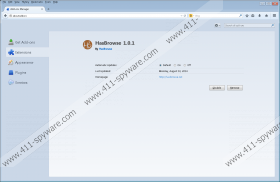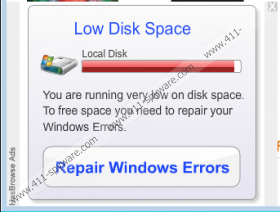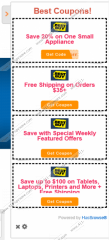HasBrowse Borttagningsguide
HasBrowse är de tillägg som kan vara ansvarig för främjande av opålitliga annonser. Om detta program har redan installerats, måste du se upp för fiktiva media player updates, påstådda Windows fel reparationer, förment nyttiga rabatter och andra erbjudanden. om du märker dessa annonser, det råder ingen tvekan att den annons-stöttat programmet har infiltrerats in i operativsystemet. Frågan är – hur? Precis som andra SuperWeb program, till exempel SunriseBrowse eller AppSuper, app är inte tillgänglig från dess officiell tomt HasBrowse .net. Läs rapporten att lära sig varför du bör ta bort HasBrowse från datorn.
Det är nu klart att HasBrowse distribueras av tredje part som hanterar de opålitliga medföljande installatörerna. Lyckligtvis är det osannolikt att Hasa i utan tillstånd. Om du är försiktig när du installerar programvara, kan du hitta ett sätt att vägra installatörer av obekant och oönskade program. Tyvärr väljer datoranvändare ofta att installera HasBrowse eftersom de tjänster som förmodligen kopplat till ansökan kan tyckas vara lockande. Sanningen är att om du inte tar bort programmet, förr eller senare kommer du att översvämmas av slumpmässiga annonser och tracking cookies aktiveras att spåra varje virtuell rörelse du gör. Denna verksamhet är riskabelt, och så HasBrowse borttagning bör höja inga fler frågor.
BestBuy.com, ebay.com, amazon.com och andra populära webbplatser shopping är de som du kan förvänta dig att upptäcka HasBrowse annonser på. Dock både shopping rabatter och slumpmässiga annonser kommer att presenteras, och naturligtvis, du sannolikt att vara mer intresserade av kuponger, erbjudanden och liknande erbjudanden. Vi rekommenderar att du tar bort HasBrowse för att undgå alla opålitliga erbjudanden. Som ni kan föreställa er, kunde någon annons presenteras med hjälp av vilseledande uppgifter bara för att generera dina klick. Tyvärr, dessa klick kan leda till infiltrationen av andra tillförlitliga program och få dem bort kan vara en mycket större krångel.
Malware forskare som har analyserat den annons-stöttat programmet tyder på att HasBrowse borttagning är rätt väg att gå. Om du tar bort programmet vid sidan av dess spårningscookies, behöver du inte oroa de påträngande informationsinsamling eller utseendet på otillförlitliga erbjuder. Du kan ta bort HasBrowse snabbt och enkelt med hjälp av automatisk malware borttagning programvara, eller du kan välja alternativet Manuell borttagning. Ditt val bör vara representativa för dina kunskaper och färdigheter, och så om du är mindre erfarna, guiderna nedan kan vara uteslutet. Inte panik och installera tillförlitliga säkerhetsprogram som, bland andra tjänster, kommer att ta bort adware på nolltid.
Ta bort HasBrowse?
Ta bort från Windows XP:
- Öppna menyn Start från aktivitetsfältet och öppna menyn Kontrollpanelen .
- Dubbelklicka på Lägg till eller ta bort program och välj ändra eller ta bort program.
- Markera det oönskade programmet och välj ta bort det.
Ta bort från Windows Vista/Windows 7:
- Gå till Aktivitetsfältet nedan och klicka på Windows/Start om du vill öppna en meny.
- I menyn Välj Kontrollpanelen och klicka på avinstallera ett program.
- Högerklicka på programmet du vill ta bort och välj avinstallera.
Ta bort från Windows 8:
- Komma åt menyn Metro UI och högerklicka på skärmen för att öppna en ruta nedan.
- Välj All apps, sedan öppna Kontrollpanelen i och gå till avinstallera ett program.
- Högerklicka på och avinstallera oönskade programmet du har valt att ta bort.
HasBrowse kärmbild: